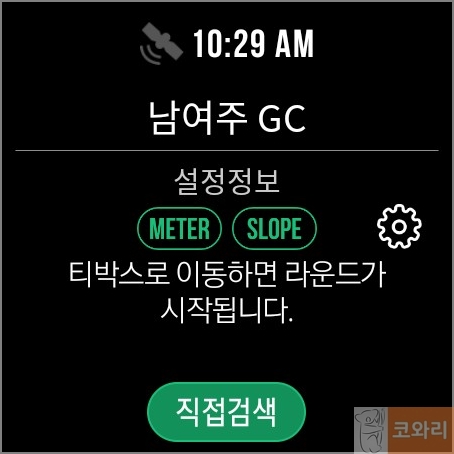골프 필드에 나가서 정확한 거리를 측정하려면 보통 보이스캐디 거리 측정기를 많이 사용하곤 하는데, 무겁고 들고 다니기가 불편해서 보통은 갤럭시워치에 스마트캐디를 설치해서 사용합니다.
다만, 중요한 날 중요한 사람들과 라운딩이 있을 때 그 자리에서 골프장 정보 다운받고 하면 실례일 수 있으니 보통은 전날에 방문할 골프장의 코스정보를 미리 다운받아놓는 편입니다. 골프장에 방문하지 않고 직접 다운로드 받는 방법에 대해 알아보겠습니다.
▼갤럭시 워치를 켜고 하단에서 위로 손가락 스크롤을 해서 앱 창을 열어준 뒤, 하단의 [스마트캐디 앱]을 실행합니다.


▼스마트캐디 업데이트 및 디바이스(계정) 확인이 완료되면 [PLAY버튼]을 선택합니다.


▼보통은 골프장 내에서 다운받을때는 gps기반으로 자동으로 찾아서 다운로드 하지만 사전에 다운받는거기 때문에 인식이 안됩니다. 하단의 [직접검색] 버튼 선택 > [국가별 검색] 버튼을 선택합니다.


▼국가선택(대한민국) 후 지역선택(골프장이 속한 지역)을 합니다.


▼정보를 다운받을 골프장을 선택합니다. ㄱ,ㄴ,ㄷ 순서로 되어 있으므로 원하는 골프장이 나올때까지 스크롤을 내린뒤 찾으면 선택을 합니다.

▼그럼 골프장 업데이트를 확인한 후, 코스코도, 이미지 등을 다운받습니다. 데이터 상태에 따라 다르지만 보통 1~2분 내에 완료됩니다.



▼골프장이 다운 완료되면 바로 선택이 가능하고, 지금 당장 사용이 아니라면 스마트캐디 종료후 골프장 방문해서 선택하면 별도의 다운로드 없이 바로 해당 골프장으로 인식하므로 사용하시면 됩니다.